
Brskalnik Microsoft Edge že od začetka podpira odpiranje datotek PDF. Pravzaprav je Edge privzeti pregledovalnik PDF v sistemu Windows 10 in ponuja osnovne funkcije, ki jih boste našli v drugih spletnih brskalnikih. Ko berete dokument PDF, lahko poudarite želeno besedno zvezo ali besedo. Lahko na primer poudarite ali označite stavek, ki označuje nekaj pomembnega..
V večini aplikacij za ogled PDF ni mogoče izbrati ali označiti določenega dela besedila. Za označevanje ali barvanje želenega besedila v PDF-ju boste morali kupiti komercialno programsko opremo.
Na srečo, če imate nameščen sistem Windows 10, ne potrebujete drugega ali plačljivega orodja za označevanje ali označevanje besedila PDF. Microsoft Edge v sistemu Windows 10 lahko zdaj v PDF dokumentu preprosto označi ali poudari besede in stavke. Izberete lahko med rumeno, zeleno, modro in roza, da poudarite želeno besedilo..
Ta funkcija je izredno uporabna za uporabnike, ki v svojem računalniku pogosto berejo datoteke PDF..
Kako izbrati besedilo v PDF-ju s pomočjo roba.
Tukaj je opisano, kako z brskalnikom Edge v sistemu Windows 10 izbrati besedilo v datoteki PDF.
1. korak. Odprite datoteko PDF s pomočjo brskalnika Edge. Če je Edge privzeto nameščen kot pregledovalnik PDF, lahko preprosto dvokliknite datoteko, da jo odprete s programom Edge. Če ni, z desno miškino tipko kliknite datoteko PDF, izberite Odpri s, in nato izberite brskalnik Microsoft Edge.
2. korak. V dokumentu, ki se odpre, izberite besedo ali stavek, ki ga želite poudariti, z desno miškino tipko kliknite izbrano območje, izberite "Označi" in izberite barvo (ki jo želite uporabiti), da označite izbrano območje.
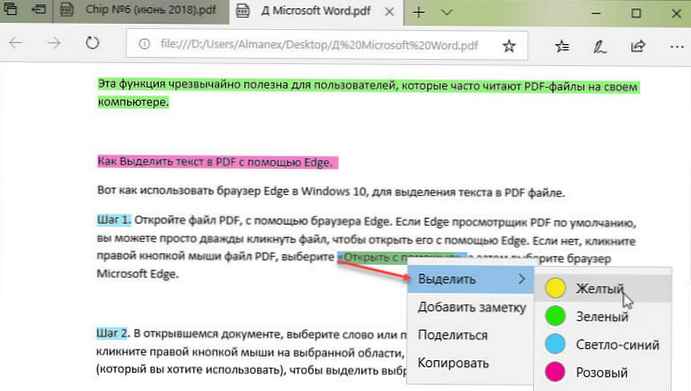
Lahko pa kliknete ikono. Označite (glej spodnjo sliko), ki se prikaže, ko izberete besedo ali stavek, da izberete barvo označevalca in označite izbrano območje.
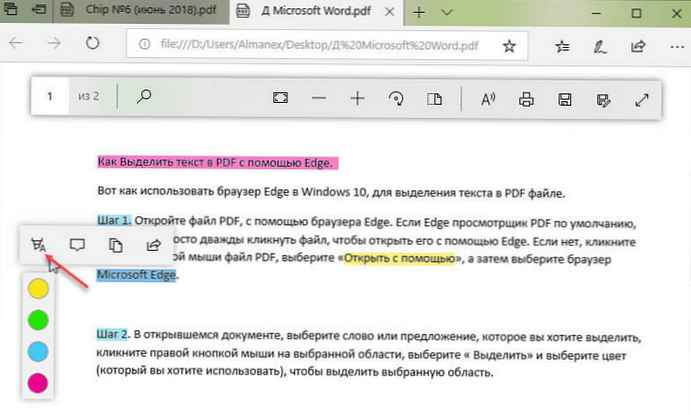
3. korak. Pritisnite Ctrl + S ali kliknite ikono Shrani, da shranite spremembe.
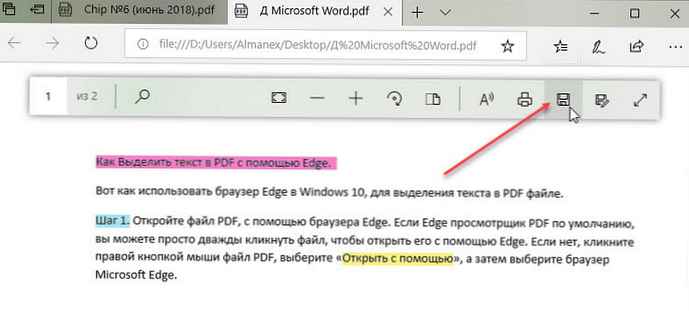
Vse!






![[Video] Sporočila povsod v akciji](http://telusuri.info/img/images/[video]-funkciya-messaging-everywhere-v-dejstvii.jpg)

![[Video] Cortana na zaklenjenem zaslonu Windows 10](http://telusuri.info/img/images/[video]-cortana-na-ekrane-blokirovki-windows-10.jpg)


